Backup!
Ein regelmäßiges Backup ist entscheidend für den Schutz Ihrer Daten.
Dabei kann entweder das gesamte Betriebssystem (Rückweg offen halten) oder nur die relevanten Nutzerdaten gesichert werden.
Wichtige Daten für ein gezieltes Backup:
- Dokumente, Bilder, Videos
- Programmdaten – z. B.:
- POP3-E-Mails (lokal gespeichert)
- Adressbücher (Export-Funktion nutzen)
- Steuererklärungsdaten
- Makros (z. B. in MS Office)
- Internet-Browser-Lesezeichen (meist exportierbar)
- Gespeicherte Passwörter (Exportfunktion des Browsers oder Passwortmanager nutzen)
- Weitere persönliche Daten je nach Nutzung
Empfohlene Backup-Medien:
- USB-Festplatte (mind. USB 3.0, ausreichende Kapazität)
- USB-Stick (ebenfalls mind. USB 3.0 und ausreichend groß)
- Optional: Micro-SD-Karte (Class 10 oder besser, ggf. mit Adapter)
Empfohlene Dateisysteme für die Formatierung des Backup-Mediums:
Folgende Dateisysteme sind sowohl unter Windows als auch unter Linux gut nutzbar:
- NTFS – bewährt und weit verbreitet
- exFAT – ideal für große Dateien und plattformübergreifende Nutzung
Tipp: Regelmäßige Backups schützen nicht nur vor Datenverlust durch Hardwarefehler, sondern auch vor versehentlichem Löschen oder Ransom-Ware Angriffen
Technisches
Technisches (Stand: in Arbeit)
Geplante Inhalte:
- Backup – Strategien zur Datensicherung und Wiederherstellung.
- Portierungshilfen – Unterstützung beim Übertragen von Inhalten oder Konfigurationen.
- Systemwechsel - Tipps für die Umstellung
- Installationen – Schritt-für-Schritt-Anleitungen für die Einrichtung benötigter Software oder Systeme.
- Windows und Linux gleichzeitig? Geht!
Windows und Linux gleichzeitig? Geht!
Wer Linux installiert, muss das Windows nicht aufgeben. Beide können gleichzeitig(!) auf dem Rechner laufen. Damit ist kein Dual-Boot gemeint, bei dem der Rechner mal mit Linux, und mal mit Windows hochgefahren werden kann. Gemeint ist, dass der Rechner unter Linux läuft. Es wird dann das Programm "Virtual Box" aufgerufen. Dieses Programm öffnet ein Fenster, in dem Windows läuft (Abb. 1).
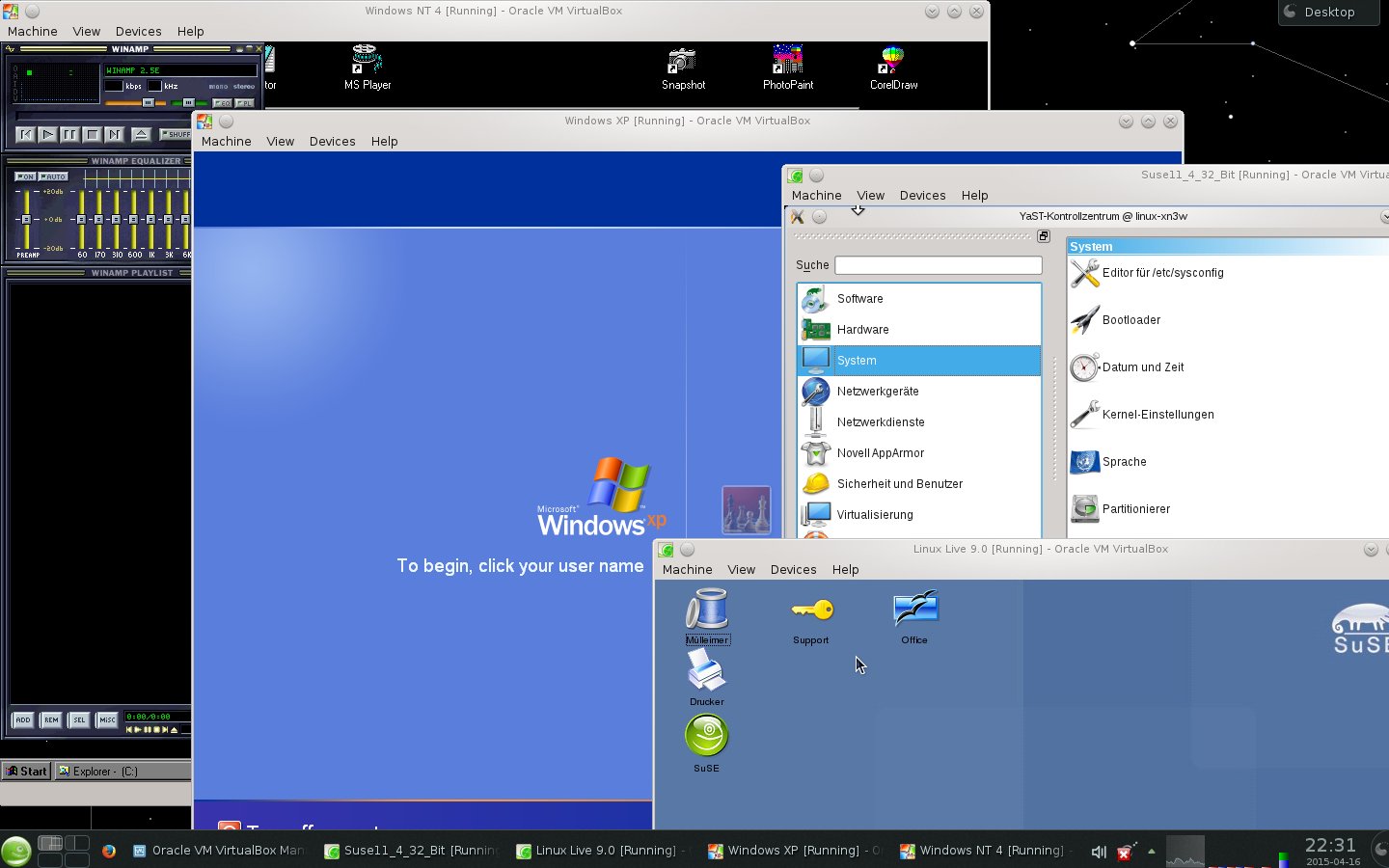
Abb. 1: Ein Rechner, der mit Linux läuft (SuSE 13). Verschiedene virtuelle Maschinen laufen gleichzeitig: Windows NT, Windows XP, SuSE 9 und SuSE 11.
Die Installation von Virtual Box ist sehr einfach. Die Einrichtung einer virtuellen Maschine sollte aber von jemanden gemacht werden, der schon mal ein Betriebssystem auf einem Rechner installiert hat.
Bei den virtuellen Maschinen können von Windows 3.1 (32 Bit) bis zu Windows 11 (64 Bit) sehr viele Versionen ausgewählt werden (Abb. 2).
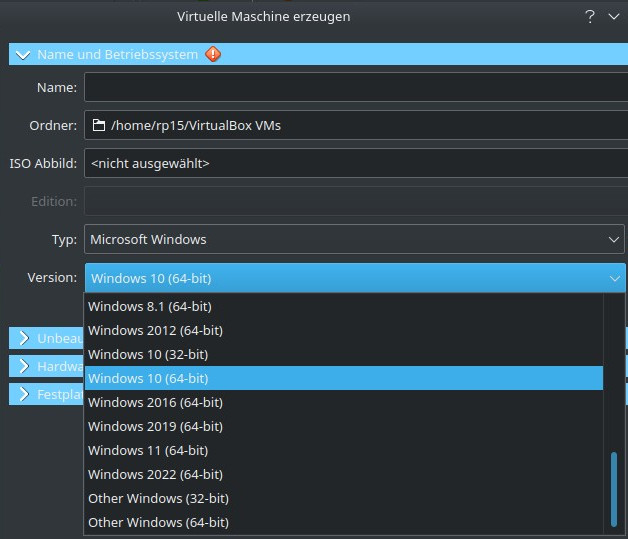
Abb. 2: Einige auswählbare Windows-Versionen
Daneben können auch andere Betriebssysteme verwendet werden, beispielsweise Mac OS X, IBM OS/2 oder auch Android. Selbstverständlich auch Linux.
Es kann auch sinnvoll sein, eine Maschine nach dem Aufsetzen des Betriebssystems zu klonen. Dann kann mit der einen virtuellen Maschine experimentiert werden. Geht irgendetwas schief, dann wird sie einfach gelöscht und die geklonte Maschine kann verwendet werden.
All die virtuellen Maschinen werden nicht emuliert. Sie greifen direkt auf die Hardware zu. Der Unterschied zwischen diesen beiden Methoden ist, dass eine Emulation länger dauert als ein direkter Zugriff.
Die virtuelle Maschine greift also direkt auf die Hardware zu, beispielsweise auf die Audio-Ausgabe. Das bedeutet, dass Musik unter Windows abgespielt werden kann, und ohne Verzögerung vom Lautsprecher ausgegeben wird, obwohl der Rechner unter Linux läuft.
Es sei noch darauf hingewiesen, dass die obige Betriebssystem-Auswahl nicht bedeutet, dass die Installations-Medien bereits zu Virtual Box beigelegt sind. Wer beispielsweise eine virtuelle Maschine mit Windows 10 aufsetzen möchte, benötigt normalerweise eine Installations-DVD (oder ähnliches) und den Product Key.
Ist aber Windows 10 bereits auf dem Rechner installiert, dann kann es sich lohnen, dieses auf dem Rechner zu lassen, und ein Dual-Boot-System mit Linux zu installieren. Dann kann eine virtuelle Maschine eingerichtet werden, die auf das vorhandene Windows 10 zugreift. Möglicherweise wird aber auch hier der Product Key benötigt, denn Windows wird erkennen, dass sich die Hardware geändert hat.
Die Hardware einer virtuellen Maschine ist einstellbar. Es gibt jeweils eine Mindestanforderung, beispielsweise für den RAM. Wie viel dies genau ist, hängt natürlich von dem Betriebssystem der virtuellen Maschine ab. Virtual Box gibt hier Hilfestellungen.
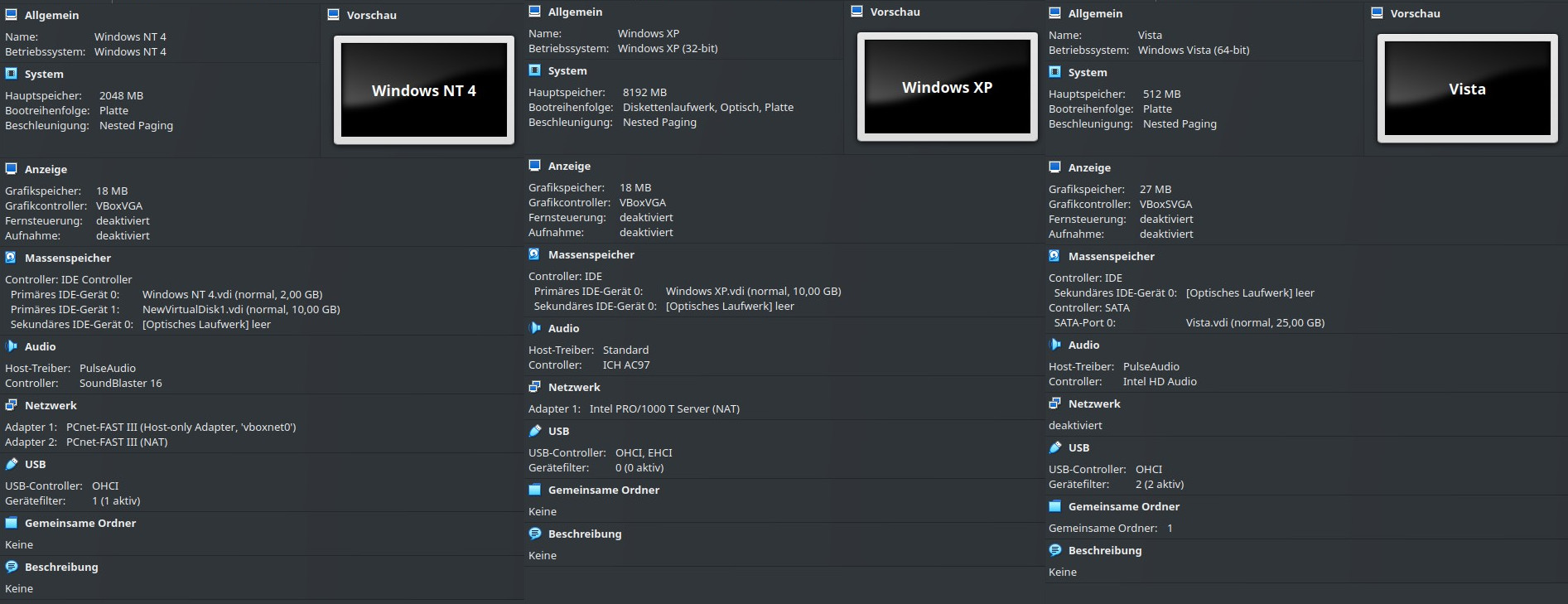
Abb. 3: Verschiedene virtuelle Hardware
Auch die Prozessoranzahl der virtuellen Maschine kann ausgewählt werden. Ebenso kann ausgewählt werden, wieviel Festplattenspeicher sie benutzen darf. Sinnvoll ist, dass dieser Speicher dynamisch angelegt wird; d. h.: Es wird ein maximaler Speicher festgelgt, der aber nicht sofort belegt wird. Er wird erst belegt, wenn er benötigt wird.
Es gibt noch weitere Einstellungen für die Hardware. Wichtig ist hier noch die Möglichkeit, ihr keine Netzwerkkarte zu geben. Damit wird verhindert, dass das Windows 10 der virtuellen Maschine ins Internet gehen kann.
Der Datenaustausch zwischen der virtuellen Maschine und dem realen Rechner erfolgt bei Windows 10 über Drag & Drop. Bei älteren Betriebssystemen (beispielsweise Windows NT) ist dies nicht möglich; hier muss der Datenaustausch über FTP erfolgen. Eine virtuelle Maschine mit Windows NT benötigt also unbedingt eine Netzwerkkarte. Dennoch kann verhindert werden, dass sie ins Internet geht, denn ihr kann ein Netzwerk zugewiesen werden, welches nur mit dem realen Rechner kommuniziert. Das ist dann so, als würden 2 Rechner nebeneinanderstehen: Der reale Rechner, mit Internetanschluss, und der virtuelle Rechner, der nur ein Netzwerkkabel zum realen Rechner hat.
Eine virtuelle Maschine darf auch mehrere Netzwerkkarten haben, aber das führt jetzt zu weit.
Ach ja: Virtual Box ist, wie so viele Linux-Programme, gratis.
Livestick benutzen
Ein Linux-Live-Stick ist ein echtes Multitalent! Hier ist eine Übersicht, was du damit machen kannst, ohne dein bestehendes System zu verändern:
🔁 1. Linux ausprobieren – ohne Installation
- Du kannst Linux Mint starten und testen, ohne etwas an deinem PC zu verändern.
- Ideal, um alte oder neue Hardware mit Linux zu testen.
- Funktioniert komplett vom USB-Stick im Live-Modus.
💻 2. Einen alten Rechner wieder flott machen
- Läuft auch auf alter Hardware schnell und stabil.
- Du kannst veraltete Windows-PCs nutzen, ohne Windows neu zu installieren.
🧰 3. Systemreparatur & Datenrettung
- Daten sichern, wenn Windows nicht mehr startet.
- Auf interne Festplatten zugreifen, Dateien retten und auf externes Medium kopieren.
- Partitionen reparieren, Passwörter zurücksetzen, Virenscans machen (z. B. mit ClamAV).
🌐 4. Sicher surfen im Internet
- Beim Surfen mit einem Live-System wird nichts dauerhaft gespeichert.
- Ideal für Online-Banking oder wenn du dich auf einem fremden PC einloggen willst.
- Keine Gefahr durch installierte Malware auf der Festplatte.
🗃️ 5. Dokumente öffnen, bearbeiten, drucken
- LibreOffice ist oft schon vorinstalliert.
- Du kannst Word-, Excel-, PDF-Dateien bearbeiten, speichern oder drucken.
📦 6. Software testen
- Im Live-Modus kannst du Programme aus dem Linux-Softwarekatalog installieren (RAM-basiert).
- Alles läuft temporär – nach Neustart ist das System wieder „frisch“.
🔐 7. Spurenfrei arbeiten
- Ideal für Journalisten, Aktivisten, Recherchen in unsicheren Umgebungen.
- Kein Datenmüll, keine Cookies, keine Spuren – da alles im RAM läuft.
🛠️ 8. Optional: Fest installieren
- Falls dir Mint gefällt, kannst du es mit wenigen Klicks installieren.
- Entweder neben Windows (Dualboot) oder allein auf dem System.
➕ Tipp: "Persistenter Live-Stick"
Wenn du willst, dass Änderungen, Downloads oder installierte Software beim nächsten Start erhalten bleiben, kannst du beim Erstellen einen persistenten Speicherbereich einrichten (z. B. mit Ventoy, UNetbootin, YUMI, oder bestimmten Versionen von Rufus).
